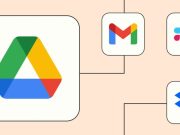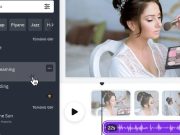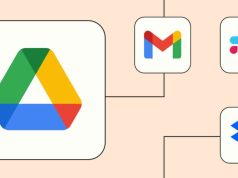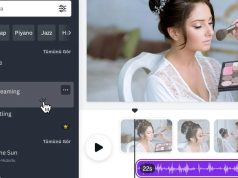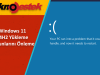PS5 Wi-Fi bağlantı sorunu yaşıyor ve Wi-Fi üzerinden ağa bağlıysa çevrimiçi olmuyor veya kötü ağ performansı yaşıyorsanız ne yapmanız gerektiğini size göstereceğiz.
Burada Wi-Fi’ye odaklanıyoruz ancak pek çok ipucu, Ethernet’i kullanarak bağlandığınızda da internet sorunlarını çözmenize yardımcı olabilir. Diğer Cihazları Kontrol Edin
PS5 Wi-Fi bağlantı sorunu yaşamaya başladığında, öncelikle ev ağınızdaki diğer bilgisayarları, telefonları ve konsolları kontrol etmelisiniz. İnternet sorununuz her şeyi etkiliyorsa, ev ağı sorunlarını teşhis etme rehberimize bakın. Bu rehberdeki adımlar, PS5’inizdeki Wi-Fi sorunlarını da düzeltecektir. Ev genelindeki internet sorunları, PlayStation’ınızda köklenmiş değildir.
Sorunun sadece PlayStation 5’inizle ilgili olduğunu ve diğer her şeyin düzgün çalıştığını varsayarsak, aşağıdaki sorun giderme adımlarına devam edin.
PS5 Wi-Fi Bağlantı Sorunu Çözümü
PS5’inizi ve Ağ Ekipmanınızı Yeniden Başlatın
Etkilenen tüm cihazları yeniden başlatmanın önemli bir ilk adım olduğunu bilmelisiniz. Yeniden başlatma, küçük sorunları temizleyebilir, bu nedenle nedeni olmayan daha yoğun adımlara zaman kaybetmemek için önce bunu yapmak mantıklı olandır.
İlk olarak, PS5’inizi tamamen yeniden başlatmalısınız. Bunun için kontrol cihazınızın altındaki hızlı menüyü açmak için kontrol cihazınızın PlayStation düğmesine dokunun.
Aşağıdaki adımları takip edin:
Güç seçeneğini seçin ve PS5’i Yeniden Başlat’ı seçin. Bu, PS5’inizi tamamen kapatır ve yeniden başlatır.
Modeliniz ne olursa olsun, PS5’inizdeki Güç düğmesine basılı tutun.
Bir bip sesi duyduğunuzda, ikinci bir bip sesi duyana kadar basılı tutun, ardından bırakın. Bu, PS5’inizi tamamen kapatır ve üst ışıklarını kapatır. Eğer turuncu ışıklar görüyorsanız, PS5 dinlenme modunda ve tam olarak kapanmamıştır. Tekrar açarak bu adımı tekrar deneyin.
PS5’inizi yeniden başlatmak sorunu çözmezse, yönlendiricinizi ve modeminizi (birleşik birim varsa, onu yeniden başlatın) yeniden başlatın. Bazı modellerde kapalı bir fiziksel güç anahtarı olabilir; sizin cihazınızda bulunmuyorsa, onları bir dakika veya daha fazla süreyle fişten çıkarın, ardından tekrar takın. Her şey yeniden bağlandığında PS5’inizi tekrar çevrimiçi hale getirmeyi deneyin.
Wi-Fi Ağınızın Ayrıntılarını Doğrulayın
PS5’inizi hiç Wi-Fi’ye bağlayamadıysanız, bir sonraki adım olarak doğru ağ kimlik bilgilerini girdiğinizden emin olmalısınız. Şifreyi yanlış yazmış olma ihtimaliniz veya ağa erişimi olan başka birinin son zamanlarda şifreyi değiştirmiş olması ihtimali vardır.
Ağ ayrıntılarınızı tekrar girmek için, PS5’inizin ana menüsünün sağ üst köşesinden Ayarlar simgesini seçin, ardından Ağ > Ayarlar’a gidin. İnternete Bağlan’ın etkin olduğundan emin olun, ardından İnternet Bağlantısı Kur’u seçin.

Bulunan Ağlar listesinin altında, Wi-Fi bağlantınızı seçin ve ağınızın Wi-Fi şifresini girin. Özellikle listede benzer adlara sahipse, doğru ağı seçtiğinizden emin olun.
Şifreyi doğru girdiğinizden emin olun. Hala bağlanmazsa ve evinizdeki ağı yöneten başka biri varsa, son zamanlarda yeni bir şifre belirleyip belirlemediklerini sorun.

Bağlandıktan sonra, bağlantı için diğer parametreleri değiştirmek isterseniz, Wi-Fi bağlantınız Aygıtlara Kaydedilen Ağlar altında vurgulandığında Seçenekler düğmesine basın ve Gelişmiş Ayarlar’ı seçin. Bunların çoğu ilgili değildir, ancak ek bir sorun giderme adımı olarak PS5’iniz için alternatif bir DNS sunucusu kullanmayı deneyebilirsiniz.
PlayStation 5’in Ağ Testini Çalıştırın
PS5 Wi-Fi bağlantı sorunu için ağ testini çalıştırın. Bu işlem ile PS5 çevrimiçi olmayı deneyecek ve PlayStation Network (PSN) ile bağlantı kurmayı, ardından sonuçları size bildireceğiniz yerleşik bir test içerir. PS5’iniz neden çevrimiçi olmadığını hala bilmiyorsanız, bunu çalıştırmalısınız.
Ağ testi için Ayarlar > Ağ > Bağlantı Durumu’na gidin. Burada Yeni Bir Kontrol Çalıştır’ı seçerek yeni bir kontrol çalıştırın.

Bu testteki adımların anlamları şunlardır:
- IP adresi alma: Bu işlem ile PS5’iniz yönlendiricinize bağlandı ve başarıyla bir IP adresi alır.
- İnternet bağlantısı: Bu, konsolunuzun çevrimiçi olup olmadığını belirler.
- PlayStation Network oturumu: Bu son adım, PSN’ye bağlanarak çevrimiçi oyunlar ve diğer hizmetlerden yararlanabilirsiniz.
- Bağlantı hızı: Bunlar, ISP’nizden aldığınız hızın civarında olmalıdır. Eğer çok düşükse, sisteminiz ya zayıf bir Wi-Fi sinyali alıyor ya da ağınızda yoğun bir aktivite vardır.
PS5’iniz PSN’ye çevrimiçi olmasına rağmen PSN’e bağlanmıyorsa veya belirli bir oyunda sorun yaşıyorsanız, konsolunuzun PSN hizmetlerine erişebilmesi için yönlendirici üzerinde bağlantı noktalarını yönlendirmeniz gerekebilir. Bu, sisteminizin bir üniversitedeki gibi kurumsal bir ağa bağlı olduğunda olabilir. Üniversitenizde bağlanmak istiyorsanız ağ yöneticisi ile konuşmanız gerekebilir.
Diğer iki kontrol adımından biri başarısız olduysa, daha önce bağlantı verilen genel ağ sorun giderme rehberini takip edin. Ayrıca, yönlendiricinizin PS5’inizin bağlanmasını engelleyen MAC filtreleme gibi bir ayarının etkin olabileceği bir durum olabilir. Yönlendiricinizin arayüzüne giriş yapmayı deneyin ve ebeveyn kontrollerinin veya benzer kısıtlamaların etkin olmadığından emin olun.
Ağ testini yaptıktan sonra, Sony’in PlayStation Onarımlar sayfasındaki PS5 bağlantı sihirbazını da takip etmek isteyebilirsiniz. İlk ekranda konsolunuzu ve sorununuzu seçin, ardından sorunu çözmek için bazı sorun giderme adımlarını size gösterecektir. Bunların çoğu burada bahsettiğimiz ipuçları ile aynıdır, ancak Sony’nin aracını denemek, gözden kaçırdığınız bir şeyi yakalamanıza yardımcı olabilir.
PS5 Wi-Fi Bağlantı Sorunu İçin PS5’inizi Yönlendiricinize Daha Yakın Bir Yere Taşıyın
Wi-Fi gibi kablosuz teknolojiler, parazitlere duyarlıdır ve sinyallerinin zayıfladığı belirli bir mesafeden sonra. PS5 Wi-Fi bağlantı sorunu olduğunda Wi-Fi bağlantısının ne kadar güçlü olduğunu kontrol etmek için Ayarlar > Ağ > Bağlantı Durumu > Bağlantı Durumunu Görüntüle’ye gidin ve Sinyal gücü alanını bulun. %80 veya daha azsa, bu gücü artırmak için adımlar atmanızı düşünmelisiniz.
Mümkünse, PS5’inizi fiziksel olarak yönlendiricinize daha yakın bir yere taşıyın. Mikrodalga fırınlar veya bebek monitörleri gibi yaygın parazit kaynaklarının yanına yerleştirmekten kaçının. Ayrıca, beton gibi kalın yüzeylerin kablosuz sinyalleri ciddi şekilde engellediğini unutmayın.
Diğer Ağ Faaliyetlerini Durdurun ve İnternet Planınızı Gözden Geçirin
Ev ağınızın bant genişliği sınırlıdır, bu nedenle evinizde diğer yoğun aktiviteler olduğunda, PS5 Wi-Fi bağlantı sorunu yaşamanıza sebeb olacak ve ağ performansı etkilenecektir. Evdeki diğer cihazların bağlantıları bir süre kesin, büyük dosyaları indiren veya yükleyen, 4K video yayını yapan, torrent indiren veya benzeri işlemleri durdurun. Bu, PS5’inizin en iyi performansını göstermesi için bant genişliği serbest bırakacaktır.
Eğer ağınızda başka hiçbir şey olmuyorsa ve PS5’iniz hala kötü ağ performansı yaşıyorsa, internet planınız ihtiyaçlarınız için yetersiz olabilir. Ev internet hızınızı test etmeyi deneyerek, aynı anda yapmak istediğiniz her şeyi destekleyen daha hızlı bir plana geçmeniz gerekip gerekmediğini kontrol etmelisiniz.
Bu ipuçlarıyla, PS5 Wi-Fi bağlantı sorunu yaşıyorsanız ağ sorunlarını çözebilirsiniz.
Ayrıca PS5’inizi sıfırlamayı (Ayarlar > Sistem > Sistem Yazılımı > Sıfırlama Seçenekleri > Konsolunuzu Sıfırlama) derinlemesine sorunları ortaya çıkarmak için düşünebilirsiniz.
Ayrıca okuyun: